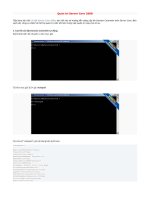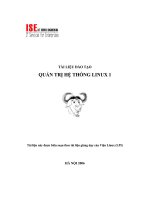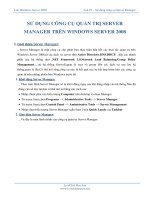Quản trị server 1 COM2042 Lab2
Bạn đang xem bản rút gọn của tài liệu. Xem và tải ngay bản đầy đủ của tài liệu tại đây (1.57 MB, 45 trang )
QUẢN TRỊ SERVER 1
LAB 2
MAY ,2016
FPT POLYTECHNIC HCM
391A NAM KỲ KHỞI NGHĨA, QUẬN 3, TP.HCM
Trang 1
Contents
Phần 1: Cài đặt một AD DS Domain Controller
Bước 1: Đổi tên máy tính
Click phải Computer => Properties
Trang 2
TIếp tục Click vào Change settings để vào tab system Properties.
Trang 3
Chọn Change… để thay đổi tên PC.
Trang 4
Đặt tên PC sau đó => OK để xác nhận để đổi tên.
Hiện bảng thông báo để reset máy.
Trang 5
THay đổi thành công
Bước 2: Đặt cấu hình địa chỉ TCP/IP
Trang 6
Click phải vào biểu tượng mạng network => Network and Sharing Center =>
Manage network connections.
Trang 7
Vào tab Network Connections => click phải vào Local Area Connection =>
Properties.
Trang 8
CHọn Internet Protocol Version 4 (TCP/IPv4) để cấu hình IPv4
Trang 9
Thay đổi IP.
Bước 3: Nâng cấp lên Domain Controller
Start/ Run /Gõ vào DCPROMO.exe
Trang 10
Bước 4: Hệ thống kiểm tra đã tồn tại AD hay chưa
Start/ Run /Gõ vào DCPROMO.exe
Bước 5: Cửa sổ “welcome to the Active Directory Domain Services Installation
Wizard”
Nhấp Next
Trang 11
Trang 12
Bước 6: Cửa sổ “Choose a Deployment Configuration” Chọn Create a new
Domain in a new Forest sau đó nhấp Next
Trang 13
Bước 7: Cửa sổ “Name the Forest Root Domain” Gõ vào tên miền cần tạo và nhấn
Next
Bước 8: Cửa sổ “Set forest Functional Level”
Nhấp Next
Trang 14
Bước 9: Cửa sổ “Additional Domain Controller Options”
Check vào mục DNS Server
Trang 15
Trang 16
Bước 10: Cửa sổ “Location for Database, Log files, and SYSVOL”
Nhấp Next
Trang 17
Bước 11: Cửa sổ “Directory Services Restore Mode Administrator Password”
Nhập mật khẩu rồi nhấp Next
Trang 18
•
Pass: Thinh03690
Trang 19
Bước 12: Hệ thống tự động cài đặt
Sau đó Nhấn Finish để hoàn thành cài đặt.
Bước 13: Nhấn Restart Now để khởi động lại
Trang 20
Phần 2: Tạo các đối tượng trong Domain
Bước 1: Đăng nhập vào Domain với Mật khẩu Administrator
Trang 21
Bước 2: cửa sổ tạo và quản lý các đối tượng trong Domain
Bước 3: Tạo OU có tên là OU_KinhDoanh
New / Orgainzational Unit
Nhập vào tên OU_KinhDoanh
Trang 22
Bước 4: Tạo OU có tên là OU_KinhDoanh
Trang 23
Bước 5: Tạo OU có tên là OU_IT Tương tự như phần OU_KinhDoanh
Tương tự như phần OU_KinhDoanh ta tạo thêm 2 phòng ban nữa là OU_IT và
OI_NhanSu
Trang 24
Bước 6: Tạo các tài khoản người dùng trong OU_KinhDoanh
Vào OU_KinhDoanh
Trang 25